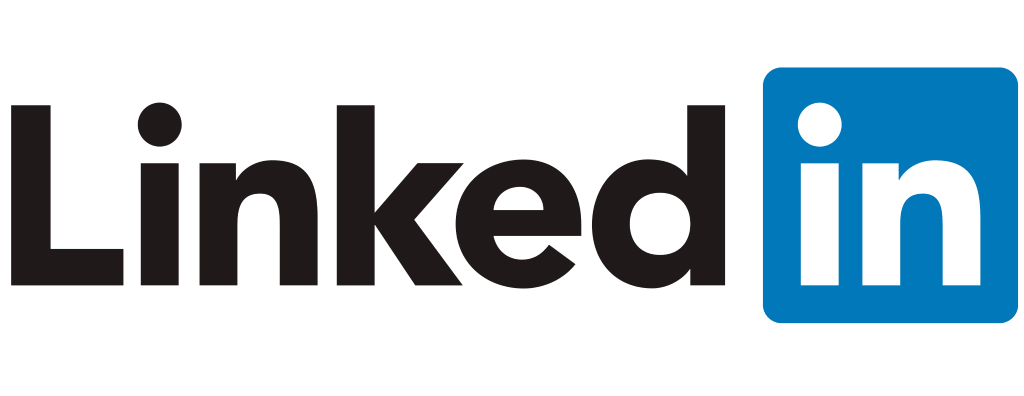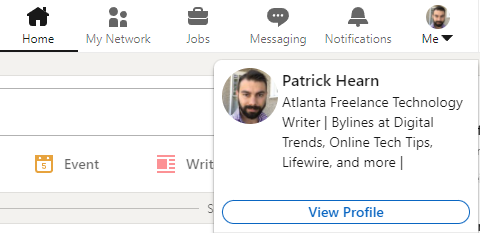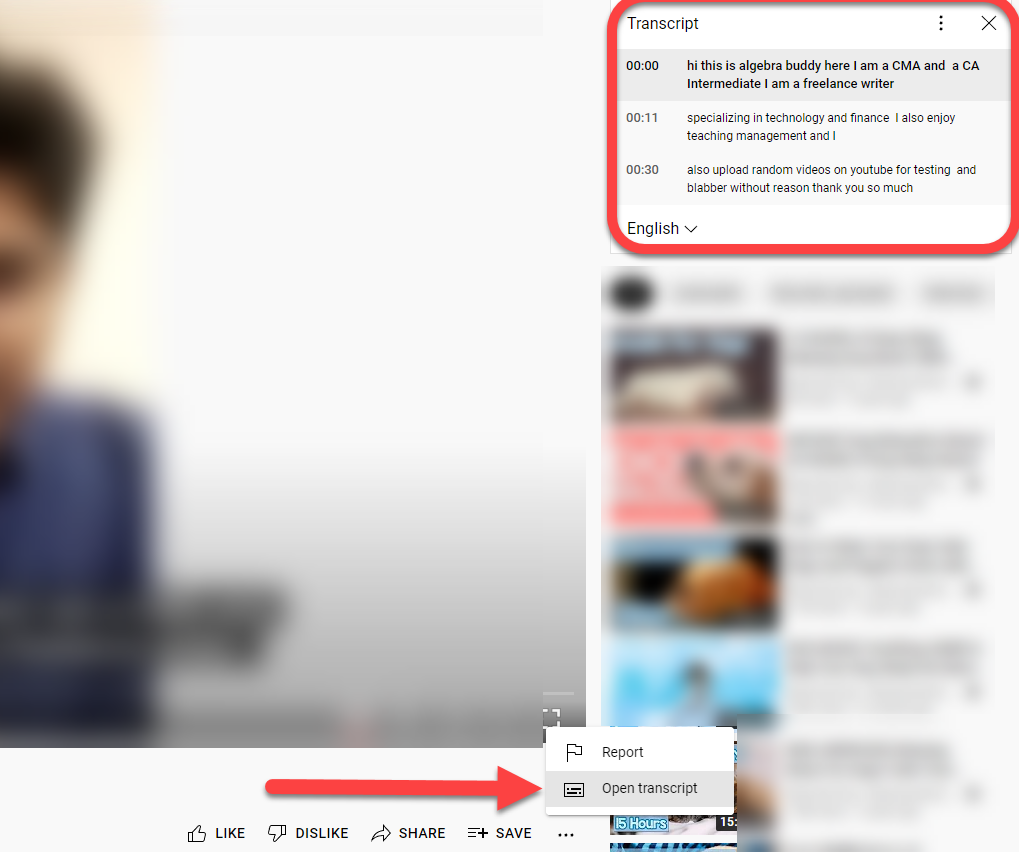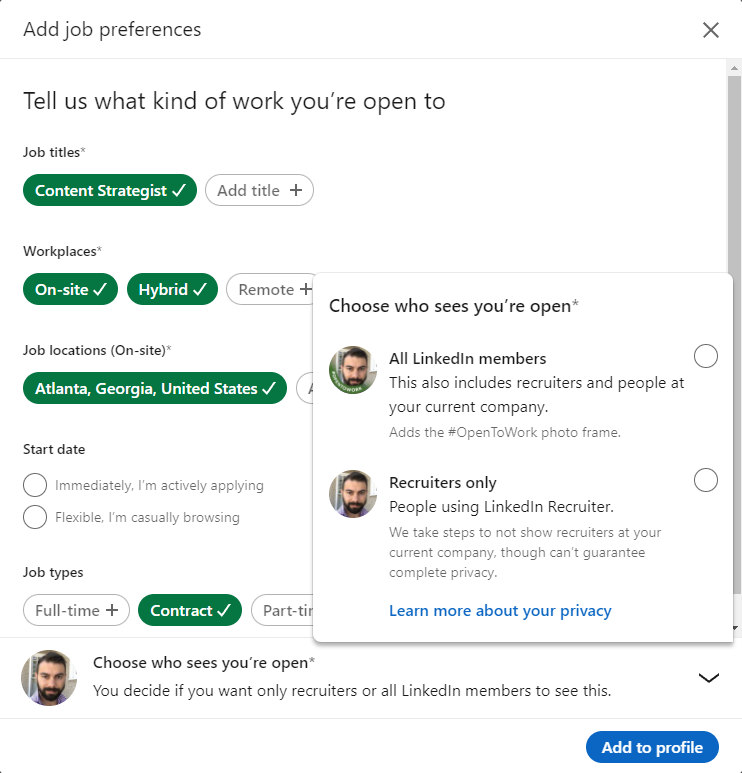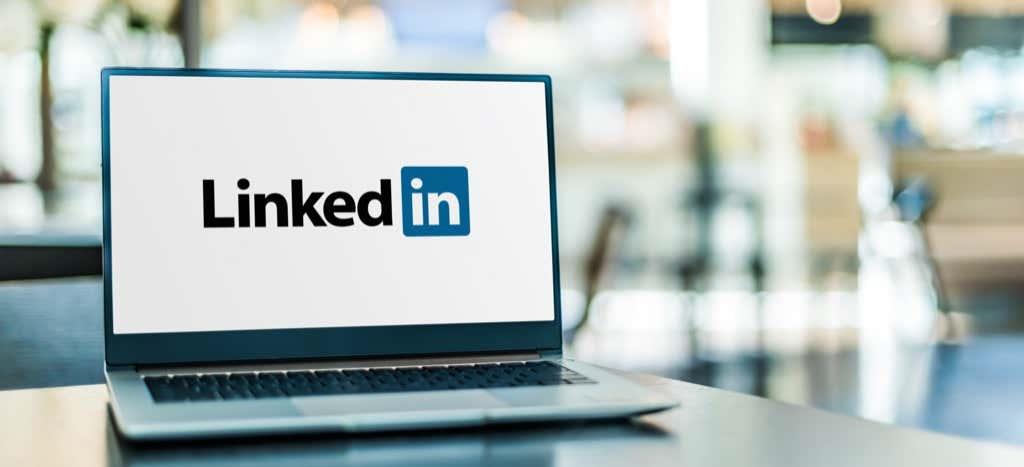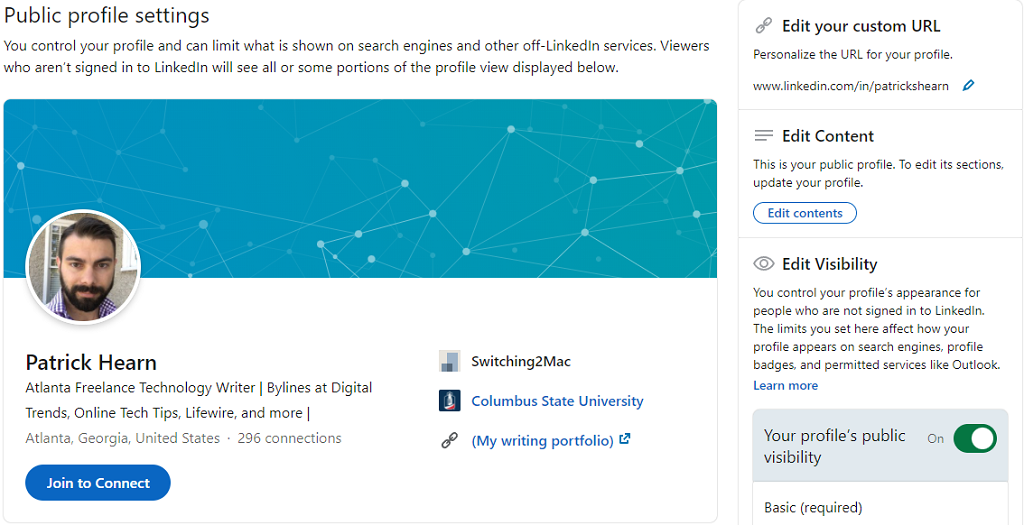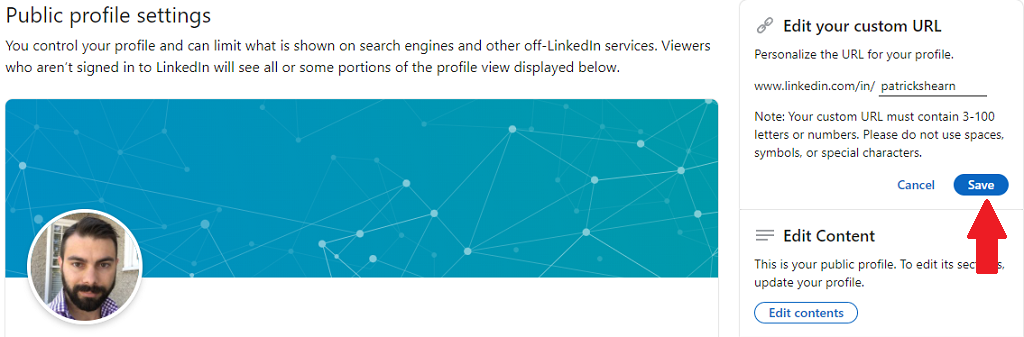LinkedIn е мощен инструмент за всеки, който търси нова работа или се свързва с други със сходни кариерни интереси и един от най-лесните начини да уведомите специалистите по подбор на персонал, че сте на пазара за нова работа, е функцията „Отворен за работа“ .
Тази функция активно предупреждава служителите на LinkedIn, че търсите работа. Трябва да разберете предимствата, както и недостатъците на тази функция на LinkedIn и да отделите време за оптимизиране на вашия профил.
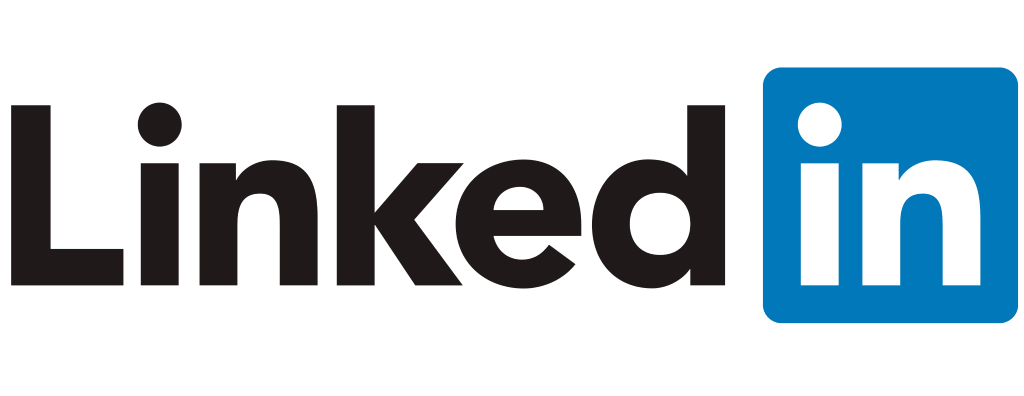
Какво е „Отворен за работа?“
Open to Work на LinkedIn е сравнително нова функция, която ви позволява да уведомите цялата си мрежа, че сте на пазара на труда. Има две възможности за избор:
- All LinkedIn Members позволява на всеки, дори на тези, с които работите в момента, да търсите работа. Добавя рамката за снимки OpenToWork около вашата съществуваща профилна снимка. Тази опция се счита за по-пасивен начин за търсене на работа и някои специалисти по подбор на персонал казват, че е по-малко ефективна.
- Recruiters предупреждава само тези, които използват функцията LinkedIn Recruiter. Ако вече имате работа на пълен работен ден, опцията Само за подбор на персонал не позволява на всеки, който работи в настоящата ви компания, да види предупреждението. Въпреки че помага да запазите търсенето си поверително (тъй като много компании не искат активно да търсите работа, докато сте наети), LinkedIn казва, че не може да гарантира пълна поверителност.
Как да активирате OpenToWork
Лесно е да покажете на набиращите персонал, че сте отворени за възможности.
- Изберете иконата „ Аз “ в горния десен ъгъл на началната страница на LinkedIn.
- Изберете Преглед на профила .
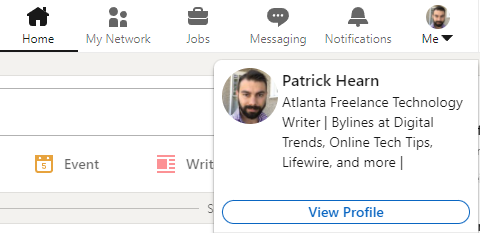
- Изберете Отворено за > Намиране на нова работа .

- Изберете вида работа, който търсите. Можете да избирате измежду потенциални заглавия на длъжности, работни места, работни места и дори начална дата. Можете също така да изберете типа работа, която искате между пълен работен ден, договор, непълен работен ден, стажове и/или временна работа.
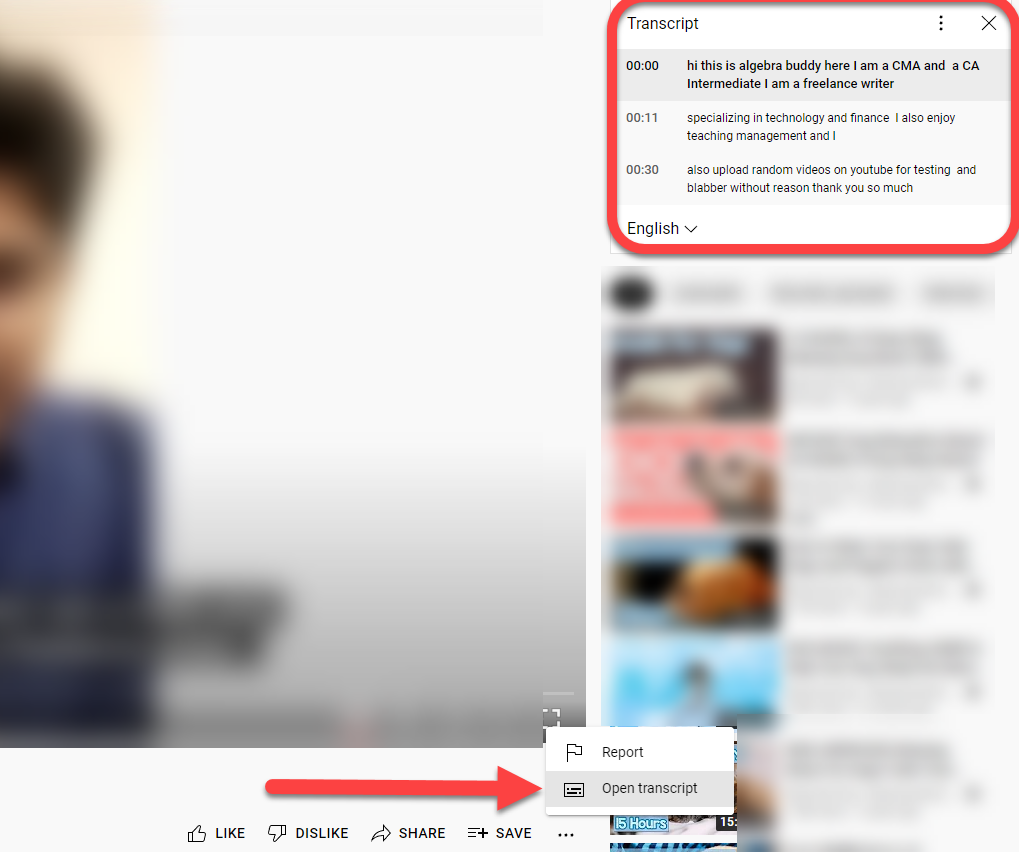
- До Изберете кой вижда, че сте отворен изберете стрелката надолу. Изберете Всички членове на LinkedIn или Само вербовчици.
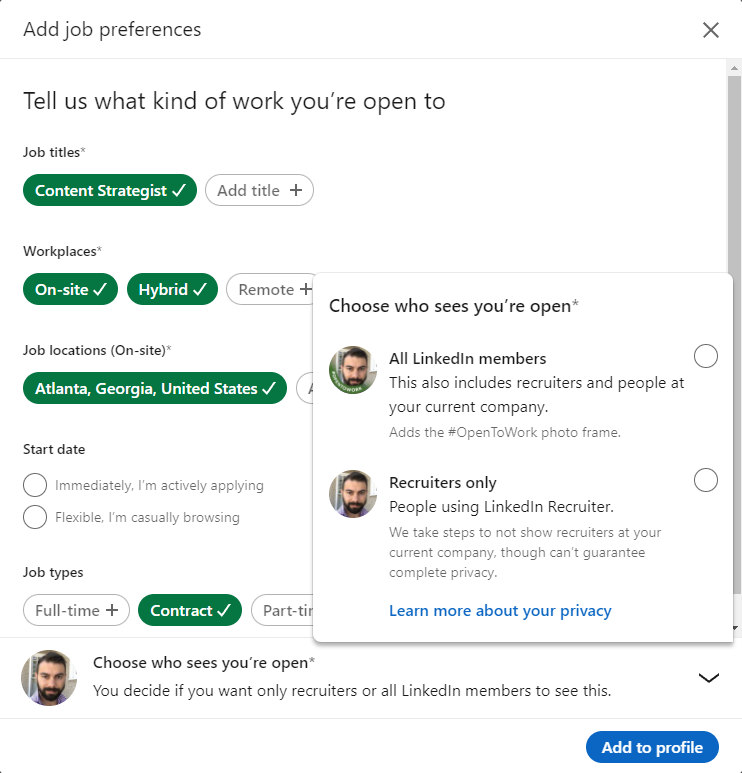
- Изберете Добавяне към профил.
Повечето рекрутери ще се свържат с вас чрез функцията InMail на LinkedIn. Уверете се, че отговаряте, дори ако е само за да им кажете, че не се интересувате. Ако не отговорите на тези съобщения, LinkedIn ще се свърже, за да потвърди, че все още се интересувате. Ако не отговорите на това съобщение, LinkedIn ще премахне Open To Work от вашия профил.
Рискове при използване на Open To Work
Търсещите работа трябва да бъдат внимателни, когато използват тази функция. Въпреки че може да бъде полезен инструмент за намиране на нови възможности за работа, той може също да изложи съществуващата ви работа на риск. Ако работите на договор или работите на свободна практика, Open To Work е почти без риск – не сте задължени или очаквате да продължите да работите изключително за същия клиент .
Въпреки това, ако сте работник на пълен работен ден на традиционния пазар, започването на ново търсене на работа е свързано с рискове. Компаниите могат да използват вашето търсене на нова работа срещу вас и да прекратят работата ви с тях. Точно както не бихте говорили срещу компанията си в социалните медии, трябва да внимавате за присъствието си в LinkedIn.
Въпреки че опцията „ Само за подбор на персонал “ осигурява известна поверителност, има истории за специалисти по подбор на персонал, които молят приятели в различни организации да разгледат тяхната компания, за да разберат кой търси работа. Въпреки че няма гаранция, че търсенето на нова работа ще ви струва тази, която вече имате, трябва да сте наясно с рисковете.
Как да се възползвате максимално от отворените за работа
Мислете за профила си в LinkedIn като за кука. Служителите за подбор на персонал ще го погледнат само за няколко секунди, преди да решат да копаят по-дълбоко или да продължат напред. Използвайте този кратък въвеждащ период, за да ги впечатлите и да ги накарате да погледнат по-отблизо. Когато специалист по подбор на персонал предаде вашия профил на мениджъри по наемане на работа, тази оптимизация ще ви даде по-добър шанс да намерите работата.
Започнете със снимката на вашия профил. Трябва да е поне 400 на 400 пиксела. Професионалната снимка си струва цената. Трябва да показва лицето ви и да сте добре поддържани на снимката. И накрая, във вашите опции за поверителност се уверете, че снимката на вашия профил е видима за всички членове на LinkedIn.
След това се възползвайте напълно от заглавието на LinkedIn. Това е описанието от 220 знака за това кой сте, което се показва под снимката на вашия профил. Включете кратък отчет за това, което правите, както и текущата ви позиция. Ако сте на свободна практика, включването на вашия имейл или телефонен номер също е полезно.
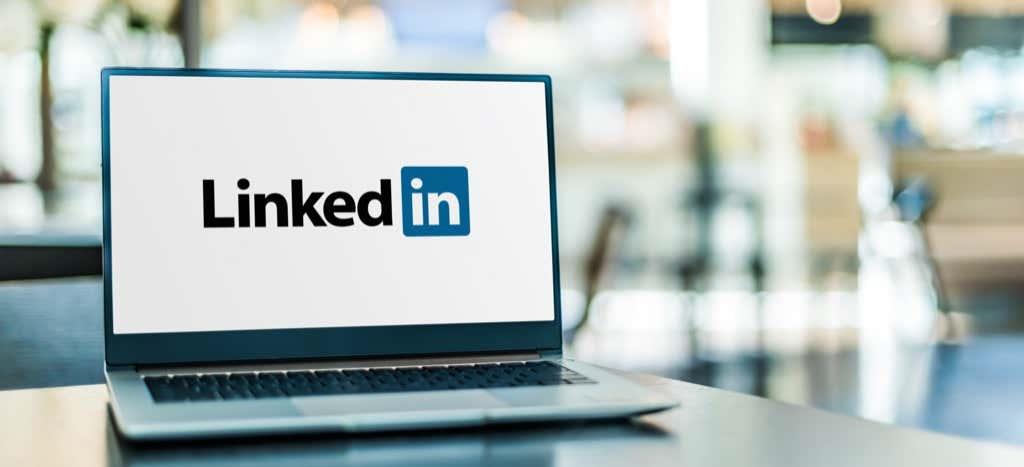
Имате най-голяма гъвкавост в секцията Информация за профила. Това е мястото, където можете да обясните историята си: кой сте, какво ви вдъхновява и миналите ви постижения. Тук имате 2000 знака, с които да работите. Пишете свободно, но използвайте ключови думи и актуализирайте този раздел често, докато кариерата ви расте.
Имайте предвид, че читателите ще видят само около 265 знака, преди да трябва да изберат „Вижте повече“. Тези първи 265 трябва да са достатъчно ангажиращи, за да накарат някой да иска да види какво още имате да кажете.
Попълнете и вашия трудов стаж – но не се колебайте да оставите минали позиции, които не са подходящи за вашето търсене. Ако изграждате кариера като програмист на свободна практика, добре е да не включвате времето си като спасител. Въпреки това, ако бъдете попитани на интервю, бъдете честни за трудовата си история.
Накрая редактирайте URL адреса на вашия профил. Общият URL адрес на LinkedIn може да работи за средния профил, но искате вашият да се откроява. Това се прави лесно.
- Изберете иконата Аз > Преглед на профил .
- В горния десен ъгъл изберете Редактиране на публичен профил и URL адрес.
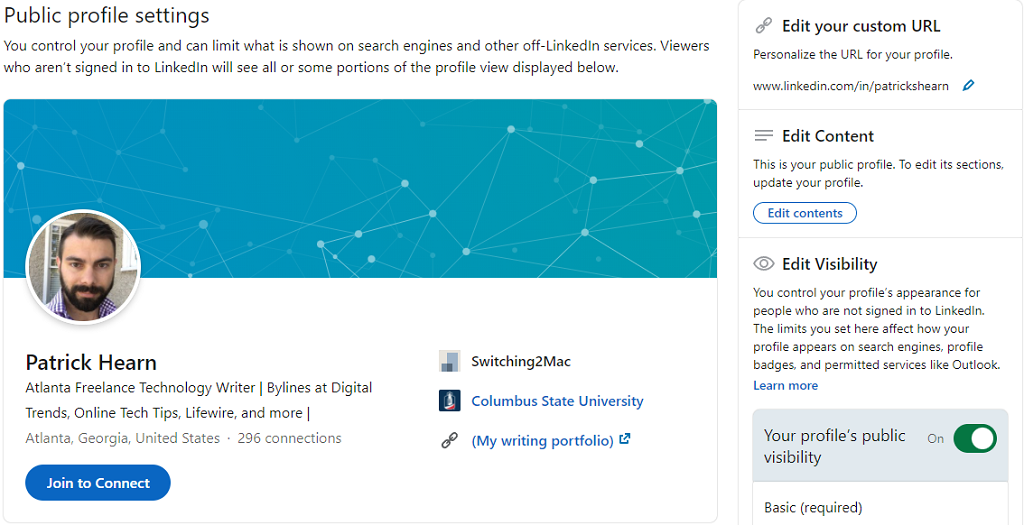
- Изберете иконата на молив до вашия URL адрес в LinkedIn и въведете нов URL адрес, след което изберете Запазване .
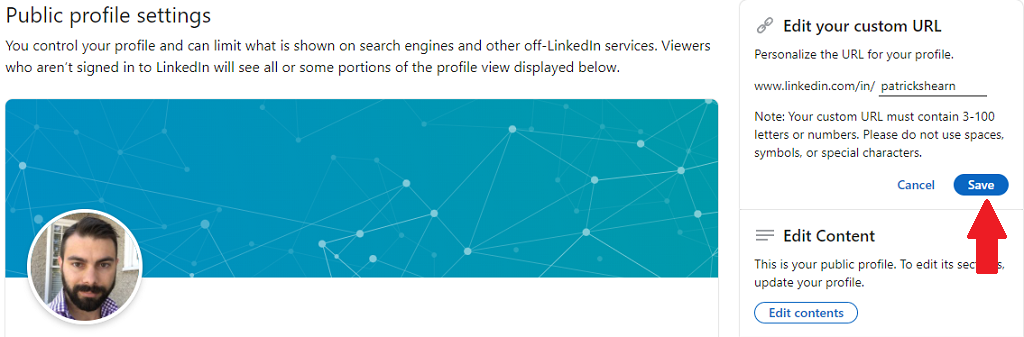
Вашият URL адрес може да бъде само от три знака или до 100. Поддържането му е кратко и просто (като вашето име) е най-добрият залог тук.
Оптимизирайте профила си в LinkedIn, преди да започнете да търсите работа. По този начин ще получите по-добри резултати и повече предложения и скоро ще имате работата, която търсите.